7 correctifs : une erreur s’est produite lors du chargement de la version de meilleure qualité de cette vidéo
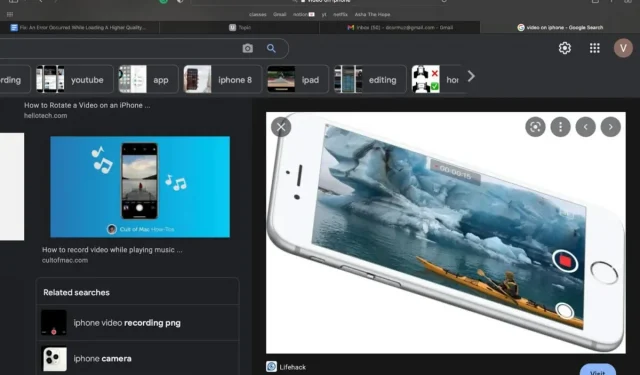
Dans la plupart des cas, les utilisateurs se plaignent souvent du problème de ne pas pouvoir télécharger une version ultérieure d’une vidéo.
De plus, la plupart des utilisateurs d’iPhone sont confrontés à ce problème. Une erreur s’est produite lors du chargement de la version de meilleure qualité de cette vidéo.
Ce problème est surtout observé dans diverses vidéos, qu’elles soient courtes ou longues. Pour la même raison, vous ne pourrez pas non plus visionner la vidéo. Il peut y avoir plusieurs raisons à de tels problèmes.
Pourquoi affiche-t-il que la vidéo ne peut pas être chargée ?
Il peut y avoir plusieurs raisons pour lesquelles vous rencontrez ce problème particulier. Parfois, en raison d’un espace limité dans votre stockage ou iCloud, vous ne pouvez pas télécharger de vidéos.
Cependant, dans d’autres cas, il peut s’agir simplement d’un bogue dans l’appareil ou dans la vidéo elle-même.
Dans d’autres cas, cela peut également être dû à une connexion réseau instable qui vous empêche de télécharger la version la plus haute qualité de la vidéo. Cependant, voici quelques façons de résoudre ce problème.
Une erreur s’est produite lors du chargement de la version de meilleure qualité de cette vidéo
- Vérifiez la mémoire de votre téléphone
- Redémarrez votre téléphone
- Mettez à jour votre téléphone
- Vérifier les paramètres réseau
- Désactiver l’économiseur de trafic
- Activez et désactivez vos photos iCloud
- Désactiver les favoris vidéo
1. Vérifiez la mémoire de votre téléphone
Si vous recevez un message d’erreur qui s’est produit lorsque vous avez essayé de télécharger une version ultérieure d’une vidéo, il y a de fortes chances que cela soit dû à une mémoire insuffisante sur votre appareil. Que vous utilisiez votre iPhone ou votre iPad, voici quelques façons de le vérifier.
- Allez dans les paramètres et cliquez sur Général
- Sélectionnez votre stockage iPhone ou iPad.
Une fois sur cette page, vous pourrez voir l’espace de stockage dont vous disposez. De plus, vous pouvez libérer de l’espace en supprimant vos fichiers ou plusieurs sauvegardes, qui occupent généralement plus d’espace.
2. Redémarrez votre téléphone
Certains problèmes peuvent être résolus en redémarrant votre iPhone, car certains problèmes peuvent également être l’une des raisons pour lesquelles vous rencontrez ce problème. De plus, c’est l’un des moyens les plus simples de résoudre quelques problèmes avec votre téléphone.
Vous devez appuyer longuement sur les boutons de volume et d’alimentation sur le côté du téléphone jusqu’à ce que l’option « Glisser pour éteindre » s’affiche. Vous pouvez l’éteindre en glissant vers la droite et en attendant quelques minutes. Ensuite, lorsque l’alimentation est allumée, maintenez enfoncé le bouton d’alimentation.
3. Mettez à jour votre téléphone
La mise à jour du logiciel pour résoudre ce problème peut vous aider, car les nouvelles mises à jour corrigent les logiciels malveillants et les problèmes de sécurité de connexion. Par conséquent, la mise à jour de votre iPhone est un élément important de la protection de la cybersécurité.
De plus, il corrige également tous les bugs et plantages que votre logiciel actuel peut avoir. Vous pouvez réessayer de télécharger la vidéo après la mise à jour de l’appareil. Cependant, si votre appareil est déjà à jour, vous pouvez utiliser d’autres méthodes.
4. Vérifiez les paramètres réseau
Vous pouvez également vérifier rapidement vos paramètres réseau et vous assurer que vous êtes connecté à Internet. Vous pouvez aller dans « Paramètres » et vérifier si votre appareil est connecté au Wi-Fi ou aux données mobiles.
Dans la plupart des cas, lorsque vous ne parvenez pas à télécharger une vidéo de haute qualité, cela peut être dû à une connexion réseau instable.
5. Désactiver la sauvegarde des données
Vous pouvez également désactiver le mode de données faibles car il peut imposer certaines restrictions de réseau.
Par conséquent, vous pouvez désactiver les économiseurs de données sur le Wi-Fi et le cellulaire. Basculez le mode de données faibles pour le désactiver dans les paramètres.
6. Activez et désactivez vos photos iCloud.
Activez et désactivez vos photos iCloud afin de pouvoir télécharger vos photos ou vidéos en haute résolution. Pour ce faire, vous devrez rechercher des photos dans les paramètres et cliquer sur « Désactiver les photos iCloud ».
Après cela, vous pouvez également télécharger des vidéos et des photos pour confirmer la même chose. Attendez quelques secondes, puis rallumez-le.
7. Désactiver les favoris vidéo
Un autre moyen simple d’empêcher votre iPhone de télécharger une vidéo consiste à l’enregistrer dans vos favoris, puis à la supprimer. Vous pouvez l’allumer puis l’éteindre après quelques secondes.
Cela enregistrera votre vidéo dans la vidéo préférée, puis la supprimera. Accédez à votre galerie et vérifiez si vous pouvez lire la vidéo sans erreur.
Conclusion
Habituellement, lorsque vous essayez de lire des vidéos de meilleure qualité sur iOS , vous ne rencontrez aucun problème. Cependant, lorsque vous essayez de lire une vidéo à partir d’une application photo, vous pouvez rencontrer un message d’erreur.
Vous ne pourrez peut-être pas reproduire la version de meilleure qualité de cette photo. Lorsque vous rencontrez ce problème, vous pouvez optimiser le stockage de votre iPhone ou suivre le processus de mise à jour logicielle pour résoudre le problème.
Cependant, vérifier la connexion Wi-Fi et les serveurs cloud peut vous aider à résoudre le problème et à télécharger des photos et des vidéos de haute qualité.
Laisser un commentaire